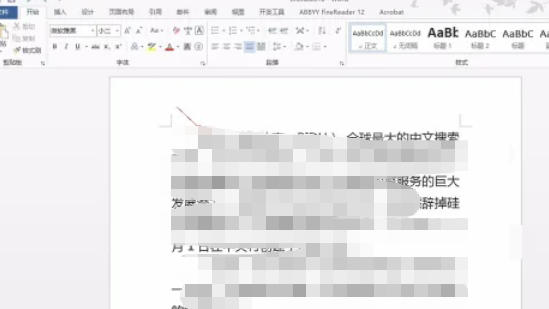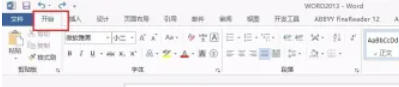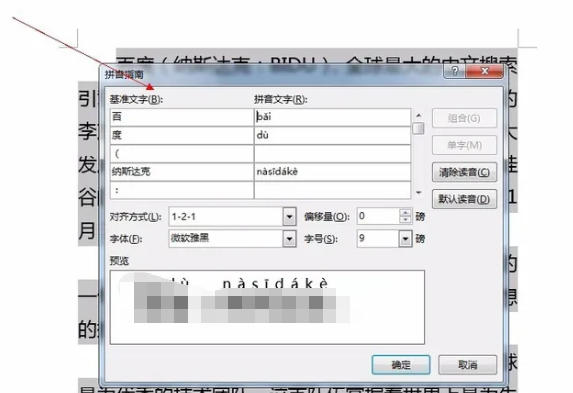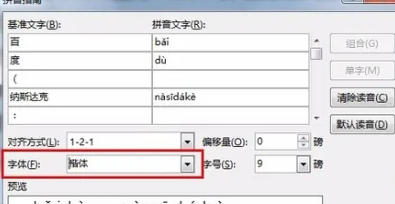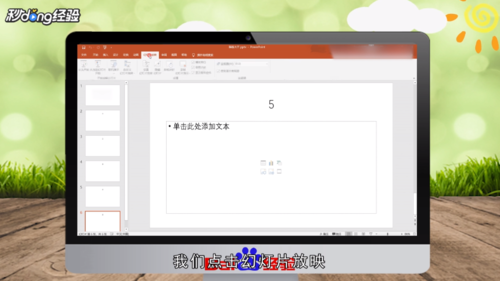word2013怎么插入拼音
时间:2025-11-20 | 作者: | 阅读:0可能有的朋友想了解word2013怎么插入拼音,下面让心愿游戏的小编为你解答这个问题,一起来看看。
word2013怎么插入拼音
第一步
打开 Word 2013 软件,在打开的界面中找到并打开需要插入拼音的文档。接着,在文档中仔细浏览,精准定位到需要显示拼音的具体文字内容。
第二步
在菜单栏中,找到并点击“开始”选项卡。此时,在“开始”选项卡的功能区里,留意“字体”组。在“字体”组中,有一个带有“文”字标识的按钮(这个按钮专门用于添加拼音),点击该按钮。
第三步
点击“文”字按钮后,会弹出一个对话框,在对话框中可以看到文字与拼音的对照显示。
第四步
选择对齐方式:在对话框中找到“对齐方式”选项,根据实际需求选择合适的对齐方式。常见的对齐方式有“居中”“左对齐”“右对齐”等,选择不同的对齐方式会影响拼音在文字上方的显示位置。
第五步
选择拼音的字体形式:在对话框中还能对拼音的字体形式进行设置,包括字体类型、字号大小、字体颜色等。例如,可以选择较为清晰的宋体作为拼音字体,字号大小根据文字大小适当调整,以保证拼音清晰可读,颜色一般选择黑色,确保与文字形成明显对比。
第六步
完成拼音的对齐方式和字体形式等参数设置后,仔细检查拼音与文字的对照情况,确保拼音准确无误且显示效果符合预期。确认无误后,点击对话框中的“确定”按钮,此时所选文字的拼音就成功添加到文档中,显示在文字的上方。
最后:以上是心愿游戏的小编为您收集的word2013怎么插入拼音,希望帮到小伙伴们,更多相关的文章请收藏本站。
来源:https://soft.3dmgame.com/gl/7978.html
免责声明:文中图文均来自网络,如有侵权请联系删除,心愿游戏发布此文仅为传递信息,不代表心愿游戏认同其观点或证实其描述。
相关文章
更多-
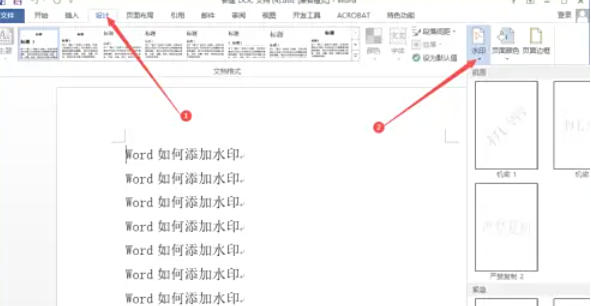
- word2013怎么加文字水印
- 时间:2025-11-20
-
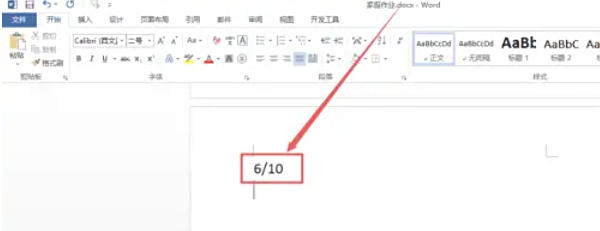
- word2013怎么输入分数
- 时间:2025-11-20
-

- word2013怎么设置文字蓝色底纹
- 时间:2025-11-20
大家都在玩
大家都在看
更多-

- ppt怎么转换成word文档 转换成word文档方法
- 时间:2025-11-24
-

- 遗忘之海晶骸获取指南
- 时间:2025-11-24
-

- DNF狄瑞吉嵌合弓武器技能效果演示
- 时间:2025-11-24
-

- 炉石传说34.0.2酒馆战棋元素挂机流玩法攻略
- 时间:2025-11-24
-
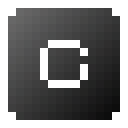
- 我的世界格雷科技社区版模头合成表大全
- 时间:2025-11-24
-

- 魔兽世界军团再临remix迦拉尔之角任务攻略
- 时间:2025-11-24
-

- 魔兽世界军团再临remix挣脱束缚任务攻略
- 时间:2025-11-24
-

- 冒险守护樱桃怎么样-樱桃介绍
- 时间:2025-11-24